【google ドライブ】は【word】【エクセル】が入ってないパソコンの強い味方ですね!
Googleドライブの【ドキュメント】が【word】のように文書を作成できます。
【スプレッドシート】は【エクセル】のような表が作成できます。

特に、パソコンで文書を作成して、スマホで見ることが出来るので、
外出先で印刷する時に、とっても便利です。
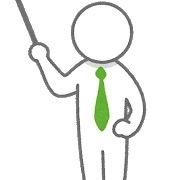
Googleドキュメントはクラウドを通しているため、共有したファイルを編集するとリアルタイムで反映されます。
コンビニで印刷する場合、
スマホで公式アプリ【Googleドライブ】をインストールして、コンビニのマルチコピー機でコピーしましょう。
コンビニのマルチコピー機で印刷
セブンイレブンのマルチコピー機で印刷手順
カンタンにコピー

まずは、下準備です。

- 上記のアプリをインストールしておきます。
(以前に古いアプリで登録している人はログイン。新規の人は登録する) - グーグルドライブや、ドキュメントから作成した文書を選択して、右上の•••をタップ
- 共有とエクスポートを選択
- コピーを送信
- PDFを選択→OK
- 上記のアプリ【netprint】を選択
(無ければ、その他をタップ)上記のアプリを探す - 印刷設定をする→用紙サイズ・カラーを決める
- 予約番号は分かりやすく数字がオススメ!
- 登録

- アップロード完了→閉じる

次からは、セブンイレブン・マルチコピー機前で‼︎
マルチコピー機での手順
マルチコピー機へ向かって、操作します。
1.セブンイレブン・マルチコピー機の画面【QRコードをお持ちの方】をタップ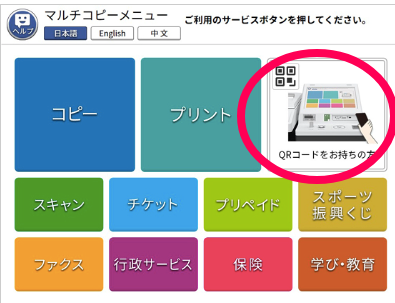
2.スマホ画面で【netprint】アプリを開き『QRコード』を表示をタップして
『QRコード』をマルチコピー機の『QR読み取り装置にかざします』
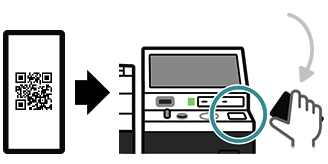
3.スマホ画面【送信を開始する】
4.”マルチコピー”がWifi〜【接続】をタップ
5. マルチプリント画面での操作ふつうのプリントを選択
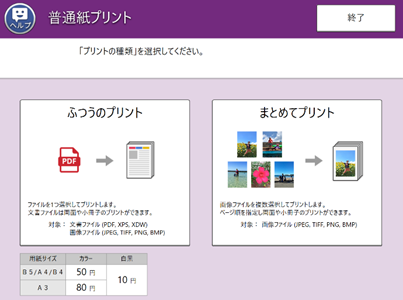
6.目的の画像がでてきたら、直接画面をタップ→【これで決定•次へ進む】
7.プリント設定画面で【カラーor白黒】【用紙サイズ】を選びます

8.【これで決定•次へ進む】→部数を入力→コインを投入→【プリントスタート】→完成です
最後に
ネットプリントはたいへん便利で、自宅でコピーするよりコストも安くつきます。
設定が少し面倒な『マルチコピー』アプリを使うと10円で印刷できるのでチャレンジしてみましょう。






コメント